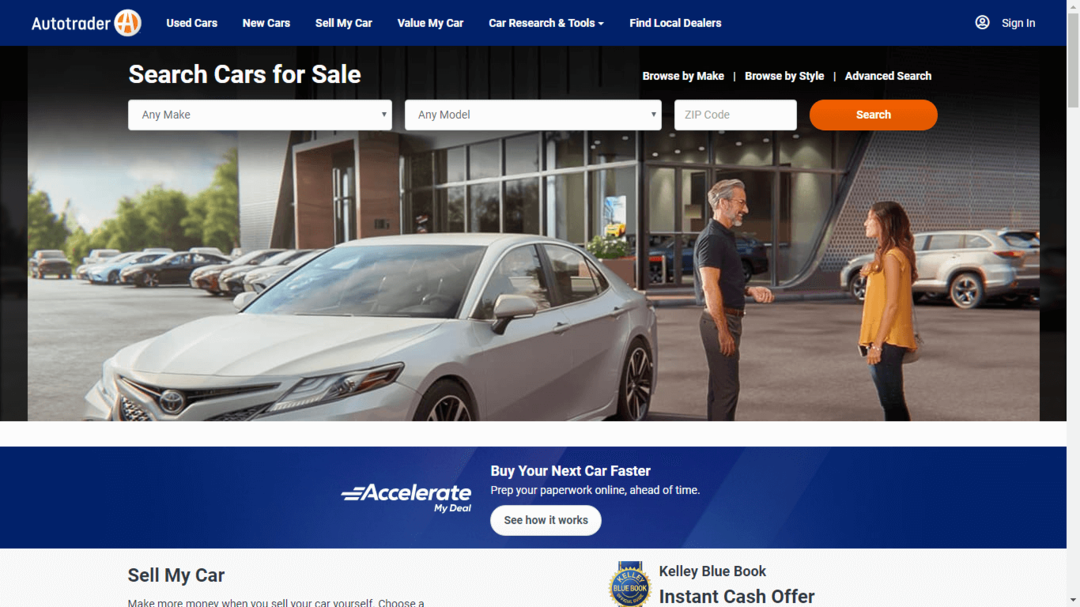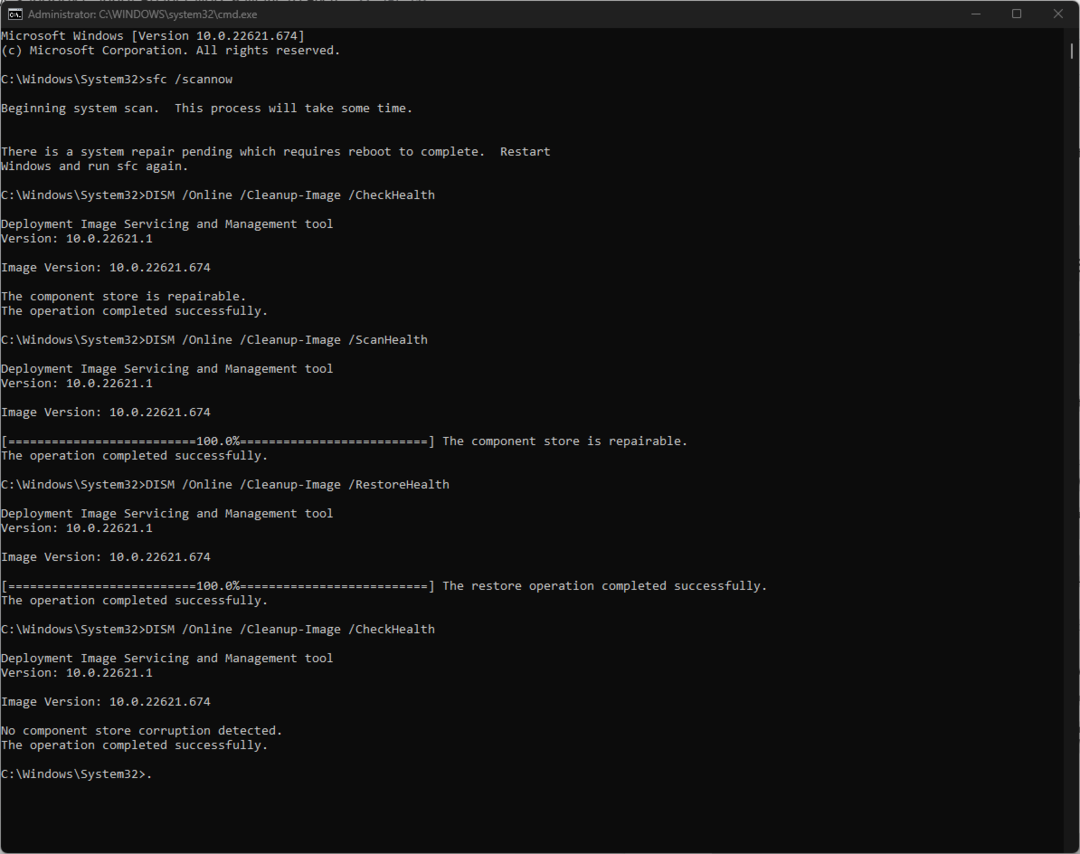سيقوم هذا البرنامج بإصلاح أخطاء الكمبيوتر الشائعة ، ويحميك من فقدان الملفات ، والبرامج الضارة ، وفشل الأجهزة ، وتحسين جهاز الكمبيوتر الخاص بك لتحقيق أقصى أداء. إصلاح مشكلات الكمبيوتر وإزالة الفيروسات الآن في 3 خطوات سهلة:
- قم بتنزيل Restoro PC Repair Tool التي تأتي مع التقنيات الحاصلة على براءة اختراع (براءة اختراع متاحة هنا).
- انقر ابدأ المسح للعثور على مشكلات Windows التي قد تتسبب في حدوث مشكلات بجهاز الكمبيوتر.
- انقر إصلاح الكل لإصلاح المشكلات التي تؤثر على أمان الكمبيوتر وأدائه
- تم تنزيل Restoro بواسطة 0 القراء هذا الشهر.
نظام التشغيل Windows 10 May 2019 التحديث جاء مع الكثير من التحسينات والميزات الجديدة.
من بينها ، سترى ملفًا جديدًا الحافظة تجربة تتيح لك الوصول إلى محفوظات العناصر المنسوخة ، ومزامنة الحافظة الخاصة بك عبر أجهزة متعددة ، وحتى تثبيت العناصر الأكثر استخدامًا.
إذا كنت ترغب في تحقيق أقصى استفادة من الحافظة الخاصة بك ، فاستمر في القراءة لتتعلم كيف يمكنك القيام بكل ذلك.
كيف يمكنني تمكين محفوظات الحافظة ومزامنة الميزات؟
قبل أن تتمكن من الوصول إلى أي من ميزات الحافظة الجديدة ، سيتعين عليك أولاً تمكينها في تطبيق الإعدادات ، لأنها تصبح معطلة بشكل افتراضي.
لتمكين سجل الحافظة والمزامنة ، اتبع الخطوات:
- في مربع بحث Windows الخاص بك ، اكتب الإعدادات وانقر على النتيجة الأولى. يمكنك أيضًا القيام بذلك عن طريق النقر فوق ملف زر البدء ثم بعد ذلك إعدادات.
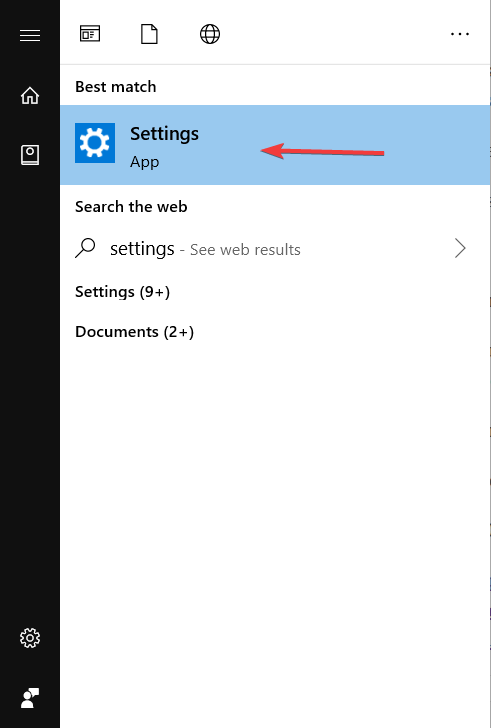
- في تطبيق الإعدادات ، انقر فوق نظام.
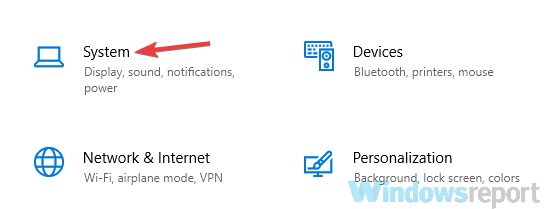
- في اللوحة اليسرى انقر فوق الحافظة.
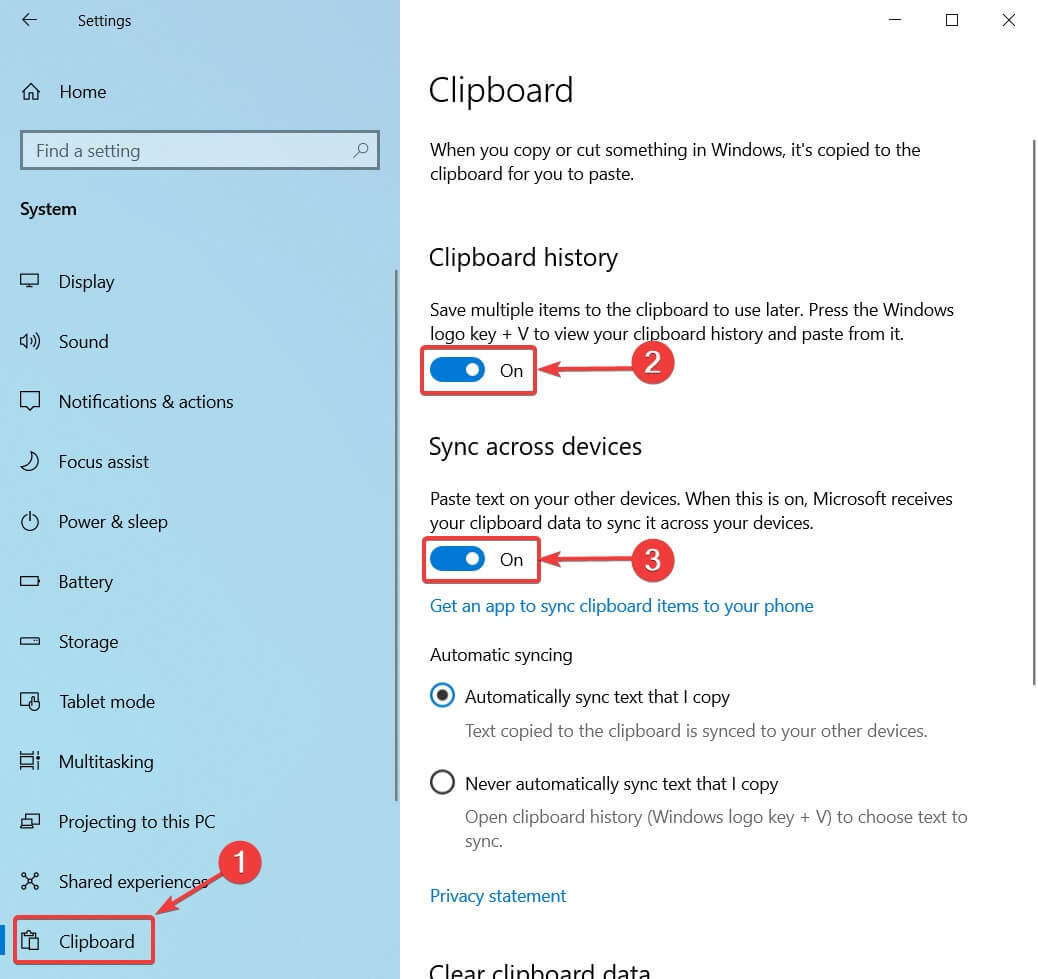
- في القسم الأيسر ، سترى خيارين معطلين: محفوظات الحافظة و مزامنة عبر الجهاز. قم بتمكين كلاهما.
سيسمح لك سجل الحافظة بحفظ العديد من العناصر التي يمكنك استخدامها لاحقًا. ضمن المزامنة عبر الجهاز ، سترى خيارين: مزامنة النص الذي أنسخه تلقائيًا و لا تقم مطلقًا بمزامنة النص الذي أنسخه تلقائيًا.
سيقوم الخيار الأول بمزامنة عناصر الحافظة مع أجهزتك الأخرى ، ولكن إذا كنت قلقًا بشأن نسخ البيانات الحساسة ، فمن الأفضل لك الخيار الثاني.
لن يقوم خيار عدم مزامنة النص الذي أنسخه تلقائيًا بمزامنة العناصر تلقائيًا وسيتعين عليك القيام بذلك يدويًا ، من خلال النقر على رمز السحابة بجوارها في لوحة الحافظة.
إذا كنت تواجه مشكلة في فتح تطبيق الإعداد ، فألق نظرة على هذه المقالة لحل المشكلة.
كيف يمكنني الوصول إلى محفوظات الحافظة الخاصة بي؟
بعد تمكين محفوظات الحافظة والمزامنة عبر الأجهزة ، يمكنك استخدام الميزات الموجودة في أي تطبيق:
- عليك فقط الضغط على مفتاح Windows + V وستظهر لوحة Clipboard.
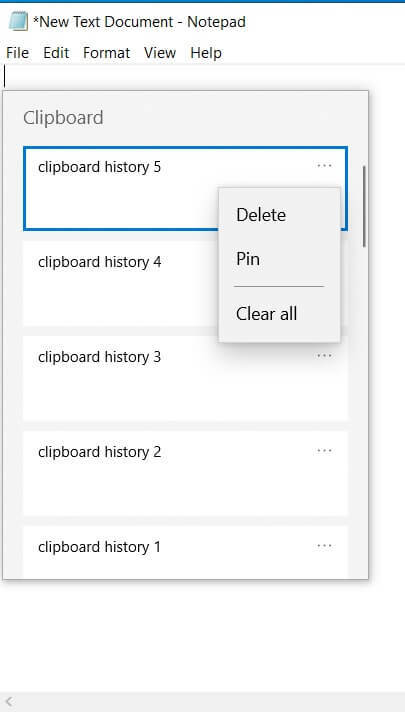
- في هذه اللوحة ، سترى سجلًا بالعناصر التي نسختها إلى الحافظة ، مع وجود العناصر الأحدث في الأعلى. للصق عنصر معين ، انقر عليه.
- بعد ذلك ، سيتم لصقه في التطبيق الحالي.
لا يعرف معظم المستخدمين ماذا يفعلون عندما يتوقف مفتاح Windows عن العمل. تحقق من هذا الدليل وكن خطوة للأمام.
سيكون لديك أيضًا خيار عناصر دبوس, حذفها، أو امسح التاريخ. للقيام بذلك ، سوف تضطر إلى النقر فوق ثلاث نقاط بجوار أي من العناصر الخاصة بك وستظهر الخيارات.
من الجدير بالذكر أن السجل يعرض آخر 25 عنصرًا تم نسخها بما في ذلك عناوين URL والنصوص من صفحات الويب والمستندات والصور التي يقل حجمها عن 4 ميغابايت.
بالنسبة لخيار المزامنة ، فإن تمكينه في الإعدادات سيسمح لك باستخدام العناصر المنسوخة عبر أجهزتك المتعددة. إذا قمت بنسخ بعض النص على جهاز كمبيوتر ، فستتمكن من لصقه على جهاز آخر.
ضع في اعتبارك أنه سيتعين عليك تسجيل الدخول باستخدام حساب Microsoft نفسه على كلا الجهازين حتى يعمل هذا.
كما ترى ، يعد استخدام محفوظات حافظة Windows 10 الجديدة أمرًا سهلاً ومفيدًا للغاية ، خاصة إذا قمت بتمكين ميزة المزامنة والعمل على أجهزة متعددة.
إذا كانت لديك أي أسئلة أخرى ، فلا تتردد في تركها في قسم التعليقات أدناه وسنحرص على مراجعتها.
اقرأ أيضًا:
- أداة القص لا تنسخ إلى الحافظة [إصلاح مضمون]
- متصفحك لا يسمح بالوصول إلى الحافظة [FAST FIX]
- أفضل 10 برامج لإدارة الحافظة لنظام التشغيل Windows 10
 هل ما زلت تواجه مشكلات؟قم بإصلاحها باستخدام هذه الأداة:
هل ما زلت تواجه مشكلات؟قم بإصلاحها باستخدام هذه الأداة:
- قم بتنزيل أداة إصلاح الكمبيوتر تصنيف عظيم على TrustPilot.com (يبدأ التنزيل في هذه الصفحة).
- انقر ابدأ المسح للعثور على مشكلات Windows التي قد تتسبب في حدوث مشكلات بجهاز الكمبيوتر.
- انقر إصلاح الكل لإصلاح المشكلات المتعلقة بالتقنيات الحاصلة على براءة اختراع (خصم حصري لقرائنا).
تم تنزيل Restoro بواسطة 0 القراء هذا الشهر.